心情娃娃诞生记
日期:2013-08-11 浏览次数:20689 次
这些娃娃的形状都是一样的,所不同的只是表情。所以我们需要先做出一个来,作为修改的基础。
1.打开Photoshop,新建一个文档,215×215像素大小,背景为透明。选择椭圆选框工具,按住Shift键和Alt键,以画面中心为圆心,选择一个正圆形的选框。然后确保当前工具依然为选框工具,移动选框,使之尽量位于文档的正中。
将前景色设为RGB(243,213,10),填充选区,将图层1命名为face;新建一层,命名为Edge,复位色板,在编辑命令中选择描边命令,设置描边宽度为5像素,位置居中,取消选择。
我们希望它的边缘更精致一些,所以用图层样式来稍加修饰:打开图层样式中的斜面和浮雕,保持默认的内斜面与平滑不变,将深度加大到500%,大小为12像素,软化为3像素,阴影角度为140度,高度为40,高光和暗调的不透明度分别为90%和100%。你可以根据你的图像随意设置。(图01)

图01
2.在图层Face之上新建图层Eye L,选择工具栏中的矢量形状工具。选择椭圆工具,在工具选项中,将绘图方式设为“创建填充区域”,正常模式,不透明度为100%,消除锯齿。在图中绘制一个黑色的竖长椭圆形,作为娃娃的一只眼睛。接着,按住Ctrl+Alt键,将黑色椭圆形向右拖动,复制一个副本,Photoshop自动生成一个名为“图层Eye L 副本”的图层,椭圆形副本就位于这个副本层中。将这一层命名为Eye R,缩小副本层中的椭圆,使其长宽均为当前的75%。移动图层Eye R,将其放置到合适的位置上之后,你还可以将两只眼睛稍稍改变一下角度。(图02)

图02
3.下面我们来制作娃娃的嘴巴。在图层Eye R之上新建一层,为图层mouth。依然用椭圆工具绘制椭圆,我们需要的形状就从这个椭圆中选取。我的方法是用两个相同的椭圆相切割。具体方法为:先将图层mouth的图层不透明度降低至50%,然后复制,将图层mouth 副本层向上移动5个像素,图层不透明度的降低,使移动距离清晰可见。我们只需剪掉被mouth副本层挡住的图层mouth中的图像就可以了。选择图层mouth,载入图层mouth的选区,按下Ctrl+Alt键,点击图层面板中的mouth 副本,从选区中减去mouth副本的选区,这就是我们要保留的图像。反选,删除多余的图像,取消选择。再删除图层mouth 副本层即可。将图层不透明度恢复到100%,再对月牙形状变形,移动到合适位置,使之成为一张微笑的嘴。这样,娃娃的形状基本上完成了。(图03a,03b,03c)

图03a

图03b

图03c
4.下面我们为娃娃添加时下非常流行的半透明效果。实际上这种透明效果做起来并不算简单,但这里我们没必要做的那么复杂,只是略具其意就可以了。
首先,隐藏除了Face和Edge之外的所有层。在mouth层上新建一层,命名为Transparence。载入图层Face的不透明选区,填充白色,取消选择。对当前层进行缩放,长宽均缩小到当前的93%。复制这个图层。隐藏图层Transparence,将图层Transparence副本向左上角移动;载入Transparence层的选区,反选,删除后取消选择。这就是我们所需要的高光区域。(图04a)
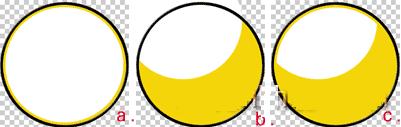
图04a
删除Transparence层,在Transparence副本层之上再新建一个Transparence层,载入Transparence副本层选区,选择渐变工具,设置渐变类型为线形,将白色设为前景色。在渐变编辑窗口中选择从前景色到透明渐变,在工具选项中选择仿色和透明区域。为了不影响观察渐变,隐藏Transparence副本层。在Transparence层中,从选区的左上到右下划出渐变路径,对渐变效果满意后取消选择。删除Transparence副本层。(图04b)

图04b
这样,一个最简单的娃娃就完成了。我们将这个文档命名为Basic,储存为psd格式。下面我们会为它添加更多的表情和一些装饰。你可以以这个文件为基础,分别制作不同的娃娃。
